lightroom是一款修图软件;经常被大家使用!可是一些朋友反馈说不知道lightroom相机校准怎么使用?今天小编为大家带来lightroom相机校准的使用方法;有需要的朋友一起去看看吧
大家发朋友圈的照片是不是都经常筛选再修图?很多人选择lightroom这个修图软件里进行后期修图工作。那么,lightroom怎么进行相机校准?今天,小编就为大家带来lightroom相机校准使用图文步骤,一起来看看吧。
- 软件名称:
- Adobe Lightroom 5.0 简体中文离线安装版
- 软件大小:
- 800MB
- 更新时间:
- 2018-11-13立即下载
- 软件名称:
- Adobe Photoshop Lightroom v5.6 官方版
- 软件大小:
- 75.9MB
- 更新时间:
- 2014-08-26立即下载
方法
1、lightroom相机校准使用方法很简单,首先我们打开lightroom软件,在图库中选择想要处理的照片。

2、在lightroom中选择修改照片选项,点击右侧的相机校准。

3、在lightroom的相机校准中我们可以调节阴影的色调。

4、我们使用lightroom相机校准调节照片红原色的色相和饱和度。
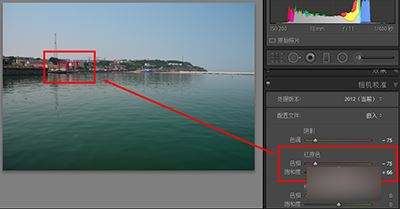
5、我们使用lightroom相机校准调节照片绿原色的色相和饱和度,通过调节可以使海水的颜色变绿。

6、最后我们使用lightroom相机校准调节照片蓝原色的色相和饱和度,此时便设置好了。

以上内容就是小编为大家带来的关于lightroom相机校准的使用方法了,遇到同样问题的朋友。不妨尝试一下上述的方法,希望可以帮助到大家!
以上就是lightroom相机校准怎么使用?lightroom相机校准的使用方法的详细内容,更多请关注0133技术站其它相关文章!








